[AiMesh] สามารถตั้งค่าการเชื่อมต่อแบบมีสายระหว่างเราเตอร์ AiMesh (Ethernet backhaul) ได้หรือไม่
เพื่อให้คำแนะนำโดยละเอียดยิ่งขึ้น คุณยังสามารถคลิกลิงก์วิดีโอ ASUS Youtube ด้านล่างเพื่อเรียนรู้เพิ่มเติมเกี่ยวกับวิธีตั้งค่าการเชื่อมต่อแบบมีสายระหว่างเราเตอร์ AiMesh (Ethernet backhaul)
https://www.youtube.com/watch?v=hPeyu_iWUvc
สําหรับการแนะนํา AiMesh และการดาวน์โหลดเฟิร์มแวร์ที่รองรับ https://www.asus.com/microsite/AiMesh/en/index.html
ในสถานะเริ่มต้น ระบบ AiMesh จะสร้างการเชื่อมต่อระหว่างเราเตอร์และโหนดผ่านระบบไร้สาย แต่ยังสามารถเปลี่ยนการเชื่อมต่อระหว่างเราเตอร์ AiMesh และโหนดเป็นการเชื่อมต่อแบบมีสายได้อย่างยืดหยุ่นตามสภาพแวดล้อมการใช้งานของคุณเท่านั้น เพิ่มประสิทธิภาพแบนด์วิธของเครือข่ายและความเสถียรระหว่างเราเตอร์ AiMesh และโหนด
ตัวอย่างเช่น: ถ้าในบ้านของคุณมีหลายห้อง หลายชั้น ระยะห่างระหว่างเราเตอร์ AiMesh และโหนด AiMesh นั้นห่างไกล และโหนด AiMesh ไม่สามารถเชื่อมต่อกับสัญญาณไร้สายของเราเตอร์ AiMesh หรือคุณภาพการเชื่อมต่อไม่ดี คุณสามารถ ใช้การเชื่อมต่อแบบมีสาย (Ethernet backhaul, Ethernet backbone network) เพื่อสร้างระบบ AiMesh
คำจำกัดความของชื่อ
AiMesh router: เราเตอร์ตัวแรกที่เชื่อมต่อกับโมเด็มเรียกว่าเราเตอร์ AiMesh
AiMesh node: เราเตอร์อื่น ๆ ที่เชื่อมต่อกับเราเตอร์ AiMesh เรียกว่าโหนด

โปรดทำตามขั้นตอนด้านล่างเพื่อเปลี่ยนการตั้งค่าเราเตอร์และโหนด AiMesh เป็นการเชื่อมต่อแบบมีสาย (Ethernet backhaul, Ethernet backbone network):
หมายเหตุ: โปรดยืนยันว่าเราเตอร์ของคุณสร้างระบบ AiMesh แบบไร้สายสำเร็จแล้ว สำหรับขั้นตอนการตั้งค่าที่เกี่ยวข้อง โปรดดูที่: [AiMesh] วิธีตั้งค่าระบบ AiMesh (Web GUI)?
- เสียบปลายสายด้านหนึ่งเข้ากับพอร์ต LAN ของเราเตอร์ AiMesh และปลายอีกด้านหนึ่งเข้ากับพอร์ต WAN ของโหนด AiMesh

- เชื่อมต่อคอมพิวเตอร์กับเราเตอร์ AiMesh ผ่านสายเคเบิล ใช้ RT-AX88U เป็นเราเตอร์ AiMesh และ RT-AC68U เป็นโหนด AiMesh เป็นตัวอย่าง

- เปิดเบราว์เซอร์แล้วเข้าระบบ http://www.asusrouter.com

- หลังจากป้อนบัญชีเราเตอร์ ASUS และรหัสผ่านของคุณแล้ว ให้คลิก [Sign In]

หมายเหตุ: หากคุณลืมรหัสผ่านของบัญชีที่คุณตั้งไว้ คุณต้องคืนค่าเราเตอร์เป็นสถานะเริ่มต้นจากโรงงาน แล้วจึงรีเซ็ตรหัสผ่าน
สำหรับวิธีคืนค่าเราเตอร์เป็นสถานะเริ่มต้นจากโรงงาน โปรดดูคำถามที่พบบ่อย [เราเตอร์ไร้สาย] วิธีรีเซ็ตเราเตอร์ เป็นการตั้งค่าเริ่มต้นจากโรงงาน?
- หลังจากเข้าสู่ GUI ให้คลิกโหนด AiMesh ด้านล่าง แล้วคลิกโมเดลโหนดของการเชื่อมต่อแบบมีสายของคุณ

- คลิก [More Config]

- Backhaul Connection Priority เป็น [Auto]
(ไม่บังคับ) หากคุณต้องการใช้สายเป็นลำดับความสำคัญ คุณสามารถเลือก [WAN ก่อน]
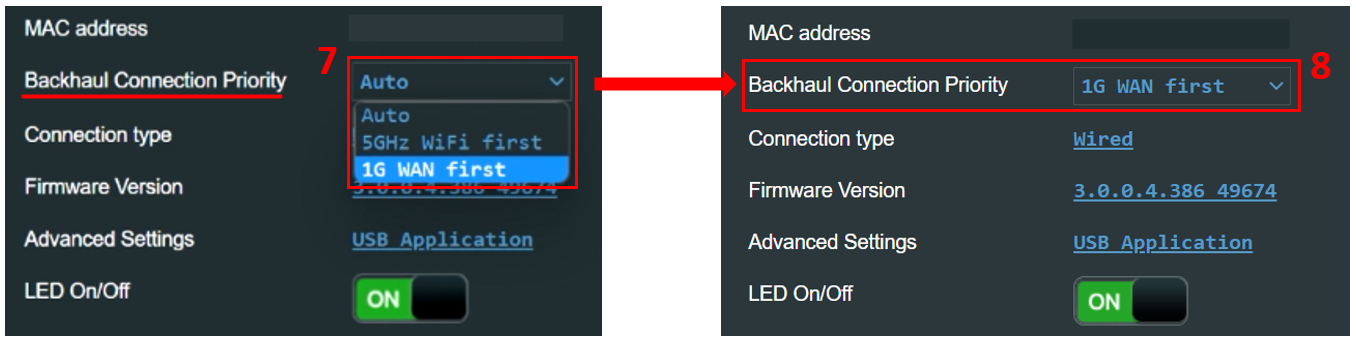
1. เราเตอร์ AiMesh รองรับการตั้งค่าการเชื่อมต่อทั้งแบบไร้สายและแบบมีสาย (Ethernet backhaul) หรือไม่
ใช่ ระบบ AiMesh รองรับการเชื่อมต่อทั้งแบบไร้สายและแบบมีสายระหว่างเราเตอร์ AiMesh และโหนดเพื่อเพิ่มปริมาณงานและความเสถียรสูงสุด
AiMesh วิเคราะห์ความแรงของสัญญาณไร้สายสำหรับแต่ละย่านความถี่ที่ใช้งานได้ จากนั้นจึงกำหนดโดยอัตโนมัติว่าการเชื่อมต่อแบบไร้สายหรือแบบมีสายจะดีที่สุดที่จะทำหน้าที่เป็นแกนหลักของการเชื่อมต่อระหว่างเราเตอร์
(1).เมื่อทำตามขั้นตอนการตั้งค่าแล้ว คุณก็สามารถสร้างการเชื่อมต่อระหว่างเราเตอร์ AiMesh และโหนดได้ไม่ว่าจะผ่าน WiFi ไร้สายหรือโดยการเชื่อมต่อสายเคเบิลเครือข่าย
(2). Place the node in the ideal locations for best coverage. Run an Ethernet cable from the LAN port of the AiMesh router to the WAN port of AiMesh node.
(3). AiMesh system will auto-select the best path for data transmission, whether wired or wireless. If you prefer to use a wired connection as the priority, you can select WAN as the priority. Please refer to Step 7 for the setup instructions.
วิธีการดาวน์โหลดไดร์เวอร์ (ยูทิลิตี้ / เฟิร์มแวร์)?
คุณสามารถดาวน์โหลดไดรเวอร์ซอฟต์แวร์เฟิร์มแวร์และคู่มือผู้ใช้ล่าสุดในศูนย์ดาวน์โหลดASUS
หากคุณต้องการข้อมูลเพิ่มเติมเกี่ยวกับศูนย์ดาวน์โหลด ASUS คลิ้กที่นี่